Tento rychlý tutoriál se bude zabývat úkoly zápisu souboru ISO na více USB flash disků a zápisu více ISO souborů na jeden USB flash disk. Jedná se o dva různé úkoly, které vyžadují použití různých nástrojů, ale myslel jsem si, že by bylo dobré popsat je oba v jednom článku, takže tady:
Zápis ISO na více USB
Chcete-li zapsat obrazový soubor ISO na více jednotek USB současně, budete potřebovat software s názvem „MultiWriter“. Uživatelé Ubuntu jej najdou ve svých výchozích úložištích s názvem balíčku „gnome-multi-writer “.
Jakmile tento nástroj otevřete, automaticky zobrazí detekované jednotky médií. Pokud v tuto chvíli nic nevidíte, zkuste jednotky USB připojit ručně a měly by se zobrazit. Můžete je připojit stisknutím tlačítka „Přehrát“ na discích GNOME nebo je obvykle jednoduše otevřete ve správci souborů.
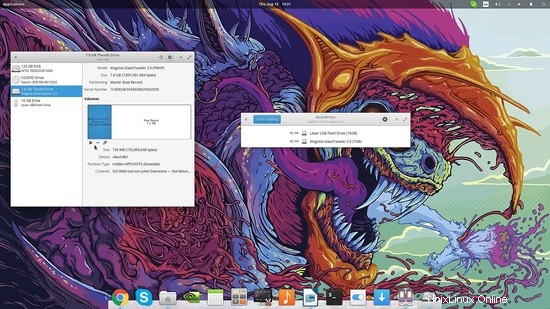
Nyní, když jsou USB připojeny a detekovány, můžeme „vypálit“ soubor ISO. Než to uděláme, klepněte na ikonu ozubeného kola, která odpovídá preferencím, a nastavte je, jak chcete. Funkce „Ověřit“ a „Vymazat“ jsou ve výchozím nastavení zapnuty, protože to zaručí nejlepší výsledky. Upozorňujeme však, že všechna data na discích budou vymazána (smazána).
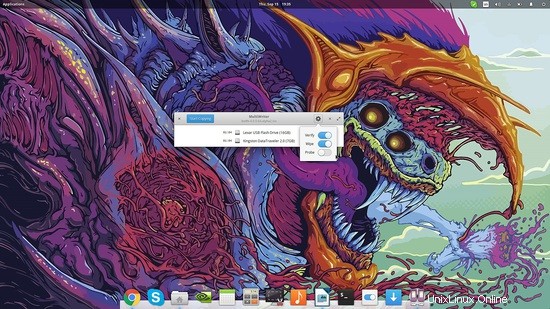
Dále musíme vybrat náš obrazový soubor ISO. Chcete-li to provést, stiskněte malé tlačítko „x“ napravo od předvoleb. Nejsem si jistý, zda je to jen chyba nebo chybí obrázek ikony, ale v mém případě je to správné tlačítko.
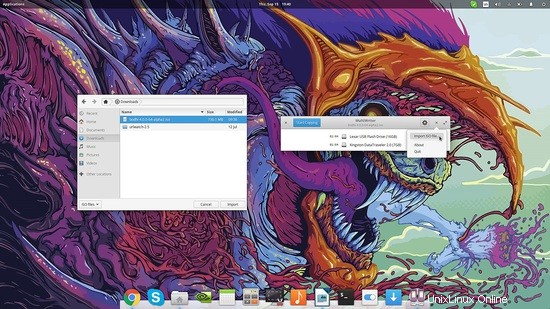
Poté jednoduše vybereme náš ISO obraz a stiskneme tlačítko „Spustit kopírování“. Dokončení kopírování bude nějakou dobu trvat a čím více jednotek, tím delší tato doba bude, ale mějte na paměti, že zisk je postupně vyšší, protože používáme více jednotek ve srovnání s úkolem vypalovat obraz na USB jeden po druhém.
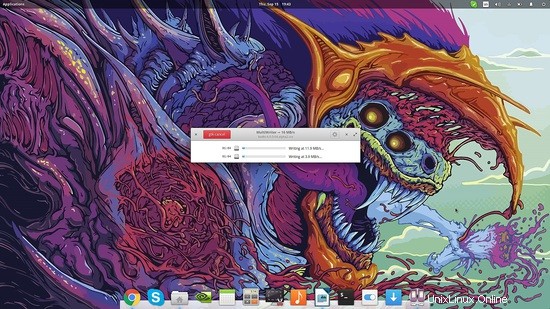
Zápis více obrázků na jedno USB
Pokud chcete zapsat více obrazů ISO na jedno USB, abyste měli kapacitu pro zavedení do vybraných systémů pomocí stejného flash disku, můžete to udělat pomocí nástroje zvaného „MultiSystem“.
Nejprve si stáhněte software a rozbalte soubor. Další spuštění:
./install-depot-multisystem.sh
na terminálu. Existuje šance, že skript nebude fungovat na systémech Ubuntu, takže v takovém případě přidejte odpovídající úložiště zadáním následujících příkazů na terminálu (na vaše vlastní riziko):
sudo add-apt-repository 'deb http://liveusb.info/multisystem/depot all main'
a poté:
sudo apt-get update
sudo apt-get install multisystem
Otevřete aplikaci a vyberte zařízení ze seznamu níže. Pamatujte, že zařízení musí být připojeno na „/media“ a jeho souborový systém musí být „FAT32“, aby jej multisystém správně detekoval.
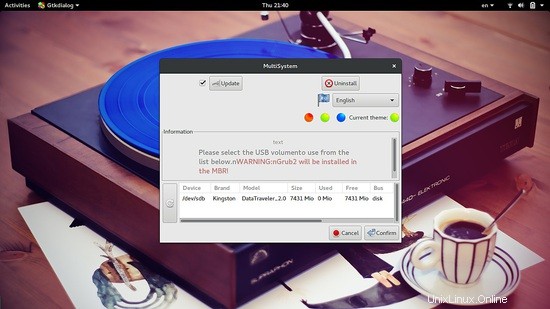
Na první záložce nabídky aplikace můžete přidávat své obrazové soubory jeden po druhém. Stačí stisknout tlačítko se zelenou šipkou a okno správce souborů vám umožní procházet místními soubory.
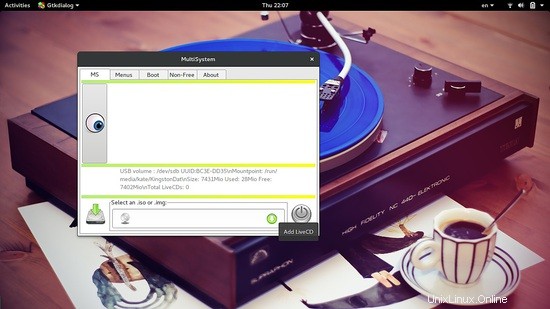
Dále můžete vybrat kartu „Nabídky“, což je v podstatě konfigurátor Grub. Umožní vám nastavit konfigurační soubor grub.cfg, nastavit barvy a obrázek pozadí zavaděče a sestavit seznam nabídek.
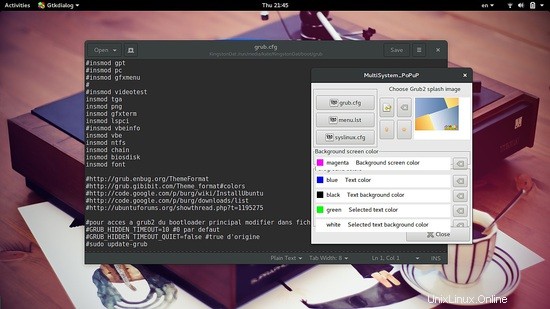
Mezi další možnosti patří použití nesvobodných komponent, jako je PLoP boot manager a FiraDisk. V záložce „Boot“ si navíc můžete vybrat možnosti spouštění specifické pro systém nebo jen otestovat svůj výtvor v nástroji pro virtualizaci systému QEMU nebo ve VirtualBoxu. To samozřejmě předpokládá existenci obou ve vašem systému.
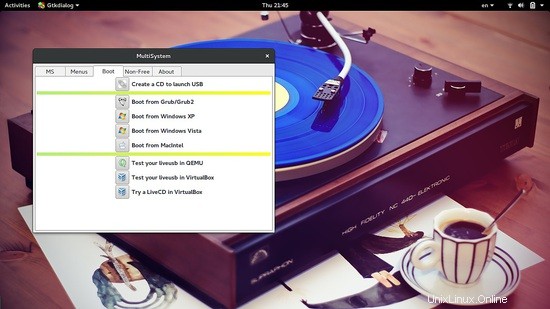
Pokud vám MultiSystem nefunguje, můžete také zkusit alternativy, jako je multibootusb nebo YUMI, které v podstatě dělají totéž. Obecně jsem zjistil, že všechny tyto nástroje jsou trochu nedostatečně vyvinuté a často plné chyb, takže byste měli mít trpělivost a nevzdávat se snadno. Mít multisystémový USB flash disk stojí za váš čas a úsilí.